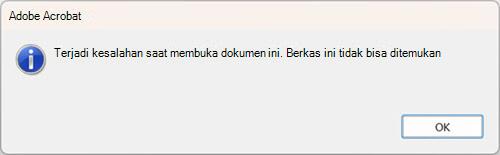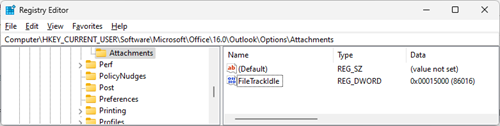Terakhir Diperbarui: 24 Oktober 2023
MASALAH
Saat Anda menggunakan fitur Cetak Cepat di Outlook Desktop untuk mencetak email dengan lampiran PDF, lampiran mungkin tidak tercetak, dan Anda mungkin mendapatkan pesan kesalahan.
Kesalahan mungkin terlihat seperti berikut ini:
STATUS: SOLUSI
Selama penyelidikan kami tentang masalah ini, satu pengamatan adalah bahwa Outlook menghapus file PDF sebelum dapat dicetak. Hal ini terutama terjadi pada Adobe Acrobat Reader. Untuk mengatasi masalah ini, Anda dapat mengatur kunci registri yang akan menyebabkan Outlook menunggu lebih lama sebelum menghapus file sementara. Gunakan langkah-langkah di bawah ini untuk menambahkan kunci registri:
[HKEY_CURRENT_USER\Software\Microsoft\Office\16.0\Outlook\Options\Attachments] "FileTrackIdle"=dword:00015000
-
Klik kanan tombol Mulai Windows dan pilih Jalankan.
-
Dalam dialog Jalankan tipe Regedit , lalu pilih OK.
-
Di bilah di bagian atas regedit tempelkan jalur ini dan tekan Enter, Computer\HKEY_CURRENT_USER\Software\Microsoft\Office\16.0\Outlook\Options
-
Klik kanan pada tombol Opsi dan pilih Tombol baru.
-
Beri nama Lampiran Kunci yang baru.
-
Klik kanan pada Lampiran dan pilih Nilai Baru, DWORD32 (32-Bit) dan beri nama FileTrackIdle.
-
Klik kanan fileTrackIdle dan pilih Modifikasi, dan untuk Data Nilai: 15000.
-
Konfirmasikan registri Anda sesuai dengan gambar di bawah ini, dan jika demikian tutup Editor Registri.
Catatan: Jika Anda masih melihat kesalahan Terdapat kesalahan saat membuka dokumen ini. Berkas ini tak bisa ditemukan., tambah kunci registri FileTrackIdle ke 30000. Jika setelah perubahan itu, Anda masih melihat kesalahan, tingkatkan ke 60000. Sebagai referensi, folder File Sementara Aman Outlook tempat file sementara berada adalah jalur ini, %localappdata%\Temporary Internet Files\Content.Outlook. Untuk mengakses jalur tersebut, klik kanan tombol Mulai Windows , pilih Jalankan, lalu tempelkan jalur tersebut, lalu pilih OK.
Selama pengujian kami, kami menemukan beberapa pembaca PDF mencetak lebih cepat. Jika kecepatan cetak adalah masalah, Anda dapat mencoba pembaca alternatif. Kami merasa Foxit PDF Reader efisien sebagai alternatif. Jika Anda mencoba pembaca lain, ingatlah untuk masuk ke pengaturan Windows, Aplikasi Default menurut Tipe File untuk .pdf dan atur ke pembaca pilihan. Kami juga menguji Edge sebagai pembaca default, dan tidak berfungsi secara konsisten. Edge dapat mengganggu pencetakan cepat yang menanyakan aplikasi apa yang akan dicetak. Kami menindaklanjuti tim Edge untuk mengatasi masalah ini.
Jika anda tidak bisa mendapatkan cetak cepat bekerja opsi lain termasuk:
-
Simpan lampiran secara lokal, lalu cetak lampiran dalam program default.
-
Buka email, lalu cetak lampiran.
Sumber Daya Tambahan
Sumber Daya Lainnya

Tanyakan kepada ahlinya
Terhubung dengan para ahli, diskusikan praktik terbaik dan berita terkini Outlook, serta baca blog kami.

Dapatkan bantuan di komunitas
Ajukan pertanyaan dan temukan solusi dari Agen Dukungan, MVP, Teknisi, dan pengguna Outlook.

Sarankan fitur baru
Kami sangat senang membaca saran dan umpan balik Anda! Bagikan pendapat Anda. Kami mendengarkan.
Lihat Juga
Perbaikan dan solusi untuk masalah terkini dalam Outlook untuk PC